Как настроить настройки предпочтений?
Как использовать Ondesoft iTunes Converter? Это просто! Вот пошаговое руководство для справки.
1. Установить скорость преобразования
Ondesoft iTunes Converter может конвертировать аудио- и видеофайлы со скоростью до 16X. Также вы можете менять скорость так, как вам нравится - с 1X до 16X.
Нажмите кнопку «Параметры» на главном интерфейсе или откройте окно «Настройки»:
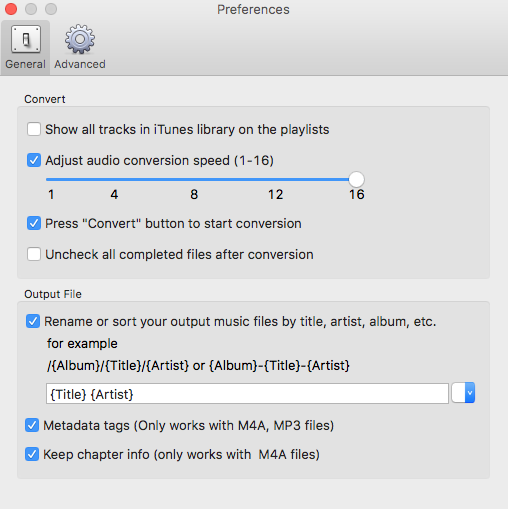
2. Сохранить идентификатор тегов и главу
Также вы можете сохранить идентификационные теги и информацию метаданных в выходные файлы MP3 и M4A или сохранить информацию о главе в преобразованных аудиокнигах M4A.
3. Настройка имени выходного файла
Выберите пользовательский формат для вашего выходного имени файла , который может содержать заголовок, исполнителя, альбом. Вы можете изменить сумму и заказать их свободное объединение.
Например:
Имя с названием, исполнителем, альбомом:
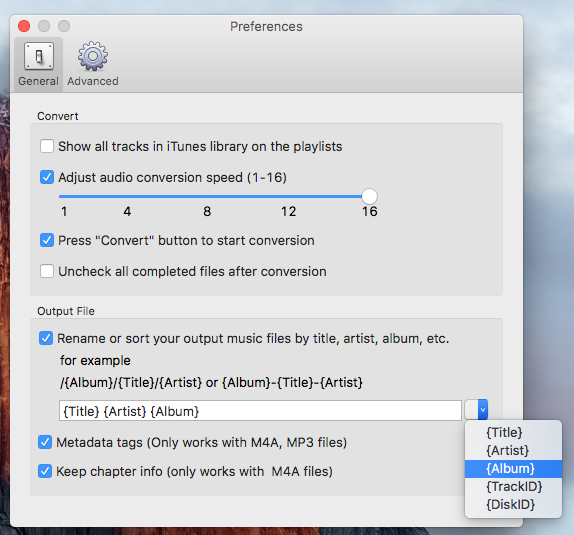
Имя с названием, художник:
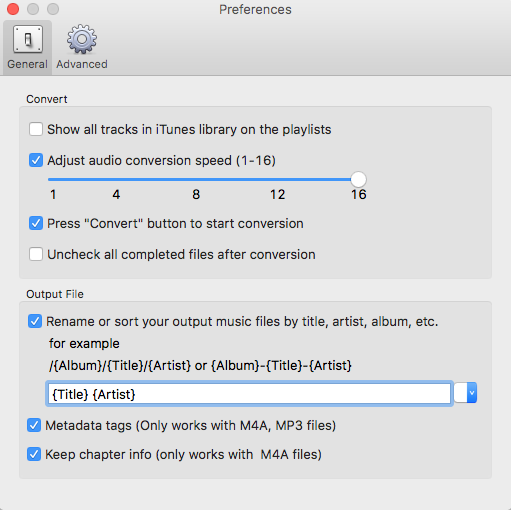
4. Сохранить пользовательский профиль
Если вы хотите настроить и сохранить часто используемый профиль, нажмите « Параметры — Advance», чтобы установить параметры, а затем сохраните его под уникальным именем. Также вы можете удалить его.
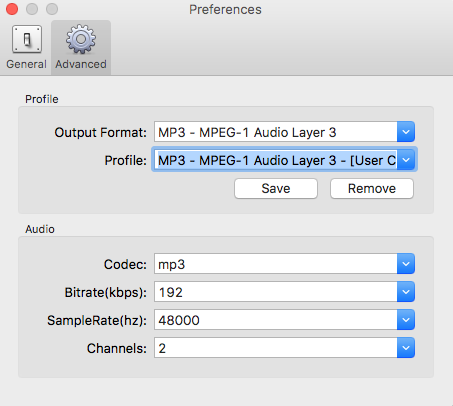
Выберите правильный кодек, битрейт, частоту дискретизации и каналы и настройте свой собственный профиль для использования.
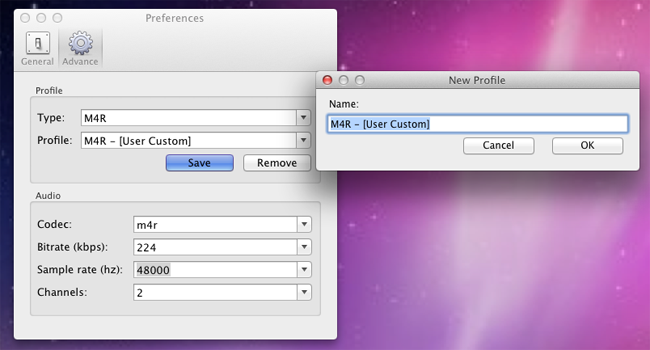
Sidebar
Ondesoft iTunes Converter
Статьи по теме
- Как конвертировать песни, альбомы или плейлисты Spotify в MP3?
- Как перенести музыку M4P из iTunes на Android?
- Как загрузить медиафайлы iTunes в Google Play?
- Лучшие 3 способа конвертировать M4A в MP3
- Как конфертировать MP3 в M4R?
- iTunes Ripper - Rip песни, фильмы, телешоу и аудиокниги без DRM из iTunes
Ссылки по теме
Полезные советы
- Как конвертировать Apple Music в MP3 на Mac
- Как конвертировать Apple Music в MP3 на Windows
- Как воспроизводить Apple Music на MP3-плеерах
- Удаление цифрового управления ограничениями из песен Apple Music M4P
- Конвертировать аудиофайл Apple Music AAC в MP3
- Как конвертировать Spotify в MP3
- Как конвертировать M4P в MP3
- Как перенести музыку iTunes на Nokia Phone
- Как удалить iTunes DRM
- Как перенести музыку iTunes в Google Play
- Как воспроизводить песни Apple Music M4P на PSP
- Исправлено! Импорт музыки iTunes M4P в Powerpoint
- Простое решение для конвертации музыки iTunes Beatles в MP3
- iTunes DRM Media Converter
- Удаление цифрового управления ограничениями из фильмов iTunes
Горячие теги
- Конвертер M4P
- Конвертер M4P Windows
- Конвертер аудиокниг
- Конвертер аудиокниг Windows
- Конвертер Audible
- Конвертер Audible Windows
- Конвертер Apple Music
- Apple Music Converter Windows
- Конвертер M4V
- Аудиоконвертер iTunes DRM
- iTunes DRM Audio Converter Windows
- Конвертер видео iTunes DRM
- Конвертер фильмов iTunes
- Удаление цифрового управления ограничениями iTunes








